Strihanie videí môže byť kreatívnou a zároveň technickou výzvou. Existuje mnoho metód, ako upravovať klipy v Adobe Premiere Pro CC, a každá strihová technika má svoj špecifický rozsah použitia. Nezáleží na tom, či chceš získať základné strihy alebo už máš skúsenosti, pochopenie rôznych techník môže významne zlepšiť tvoju prácu.
Najdôležitejšie poznatky
- Použitie žiletky je ideálne na presné strihy na nežiaducich miestach.
- Technika In- a Outpoint umožňuje rýchle vystrihnutie klipov a šetrí čas.
- Cielené vkladanie a presúvanie klipov sa dá jednoducho uskutočniť pomocou rôznych funkcií v Premiere Pro.
Používanie žiletky
Prvá strihová technika, ktorú sa naučíš, je použitie žiletky. Táto funkcia je obzvlášť účinná, keď chceš vykonať presné strihy na miestach, kde sú nežiadúce obsahy.
Aby si aktivoval žiletku, stlač tlačidlo C na tvojej klávesnici alebo klikni na ikonu žiletky na paneli nástrojov. Tvoj kurzor myši sa teraz zmení na čepeľ, a môžeš sa presunúť na miesto, kde chceš strihať.
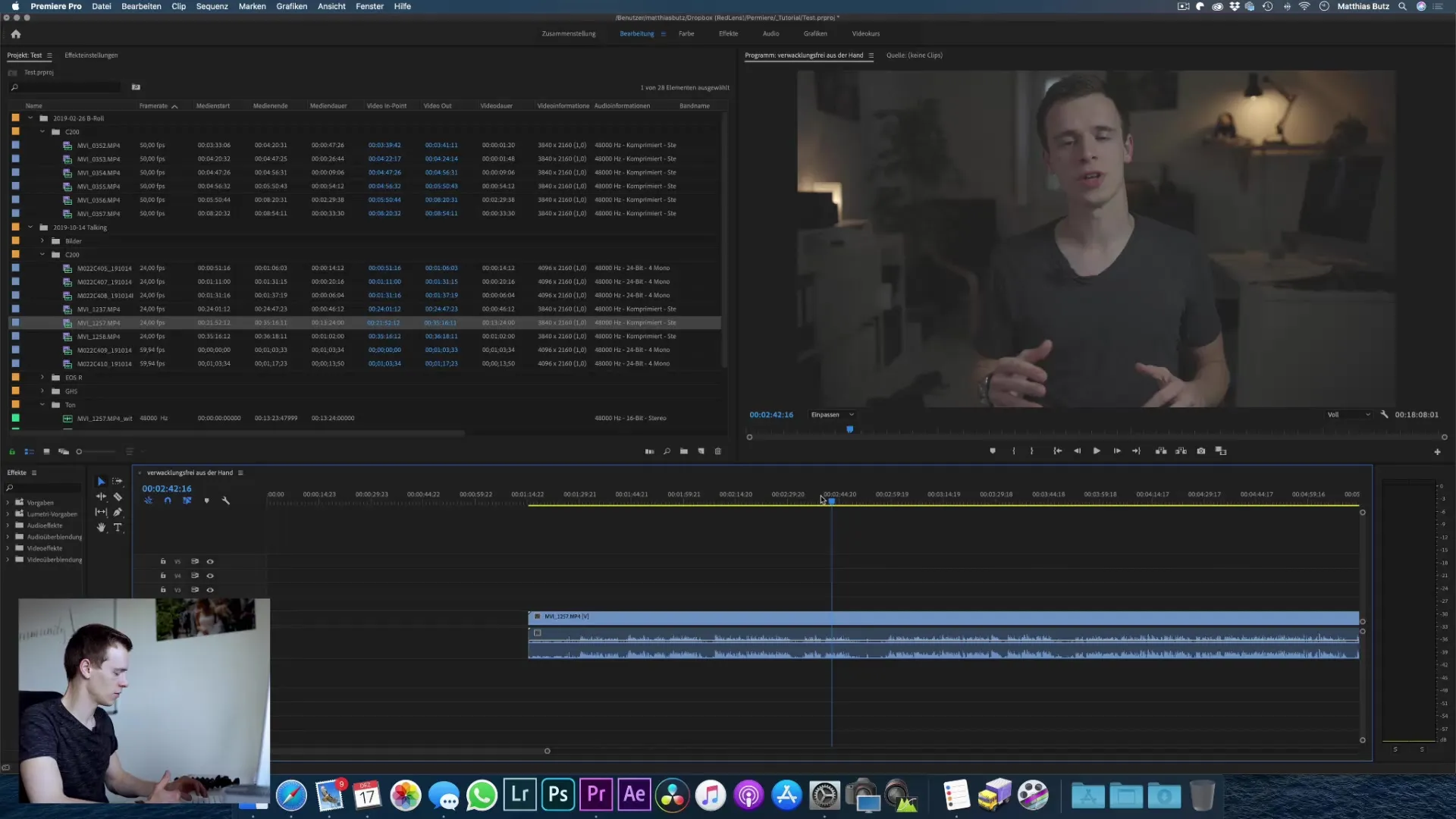
Jednoducho klikni na miesto, ktoré chceš strihať, a strih bude vykonaný. To môže byť vykonané na viacerých miestach v klipe, takže môžeš nastaviť aj viac strihov, aby si presne odstránil obsahy zo svojho časového rámca.
Vďaka používaniu nástroja na výber (stlačením klávesu V) môžeš následne odstrániť nežiadúce časti a uzavrieť medzery. Táto technika ti umožňuje flexibilné úpravy a pomáha ti vybrať najlepšie časti tvojho materiálu.
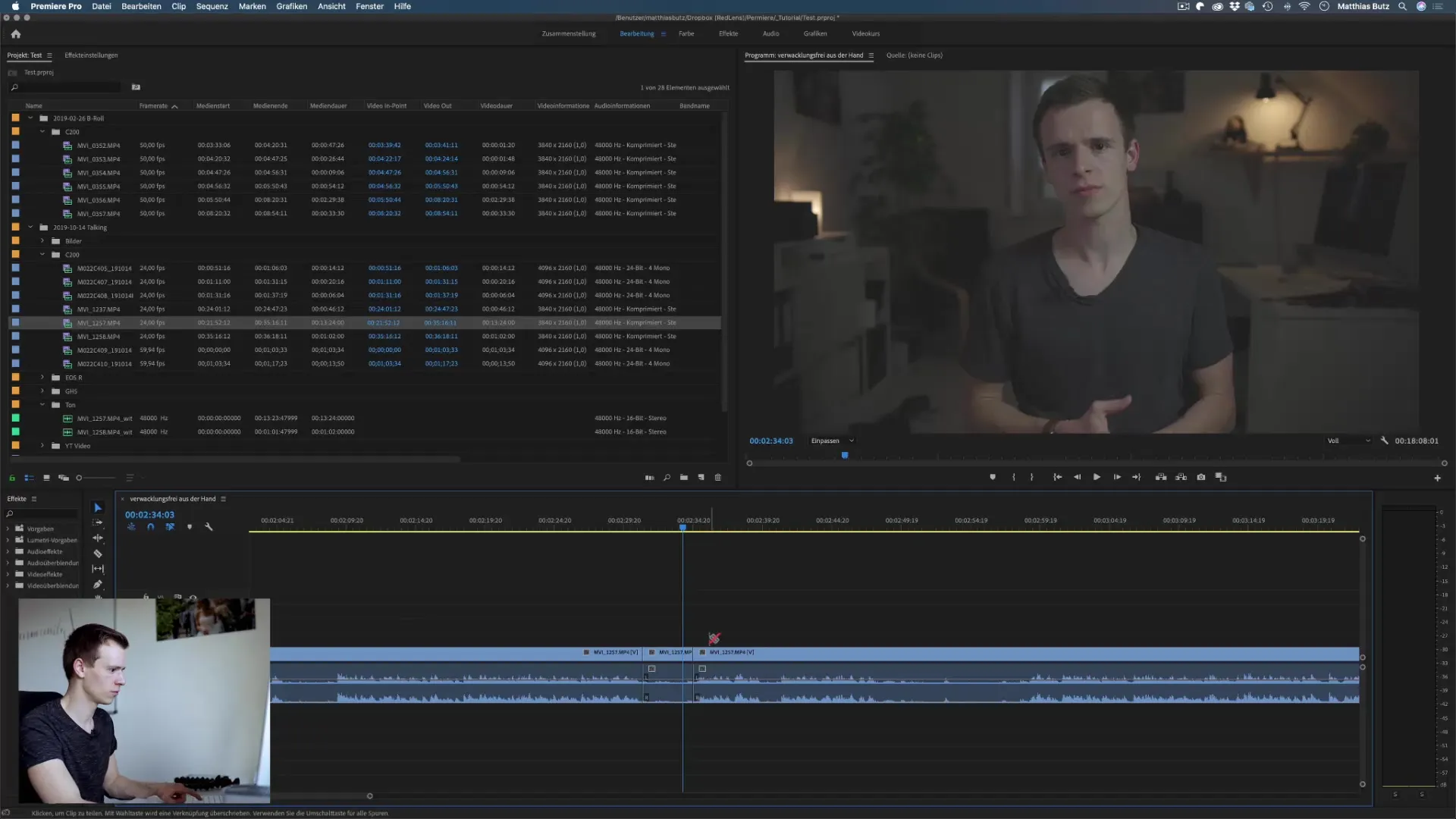
Práca s In- a Outpointmi
Nasledujúca technika, ktorá ti umožňuje krátke strihy, je použitie In- a Outpointov. Táto metóda je obzvlášť užitočná, ak potrebuješ len určitú časť klipu bez strihania zvyšku materiálu.
Aby si nastavil In-Point, vyber klip a stlač kláves I na mieste, kde má tvoja scéna začať. Potom nastav Out-Point pomocou klávesu O na požadovanej koncovej pozícii. Táto metóda zabezpečí, že do tvojho projektu bude vložená len vybraná časť.
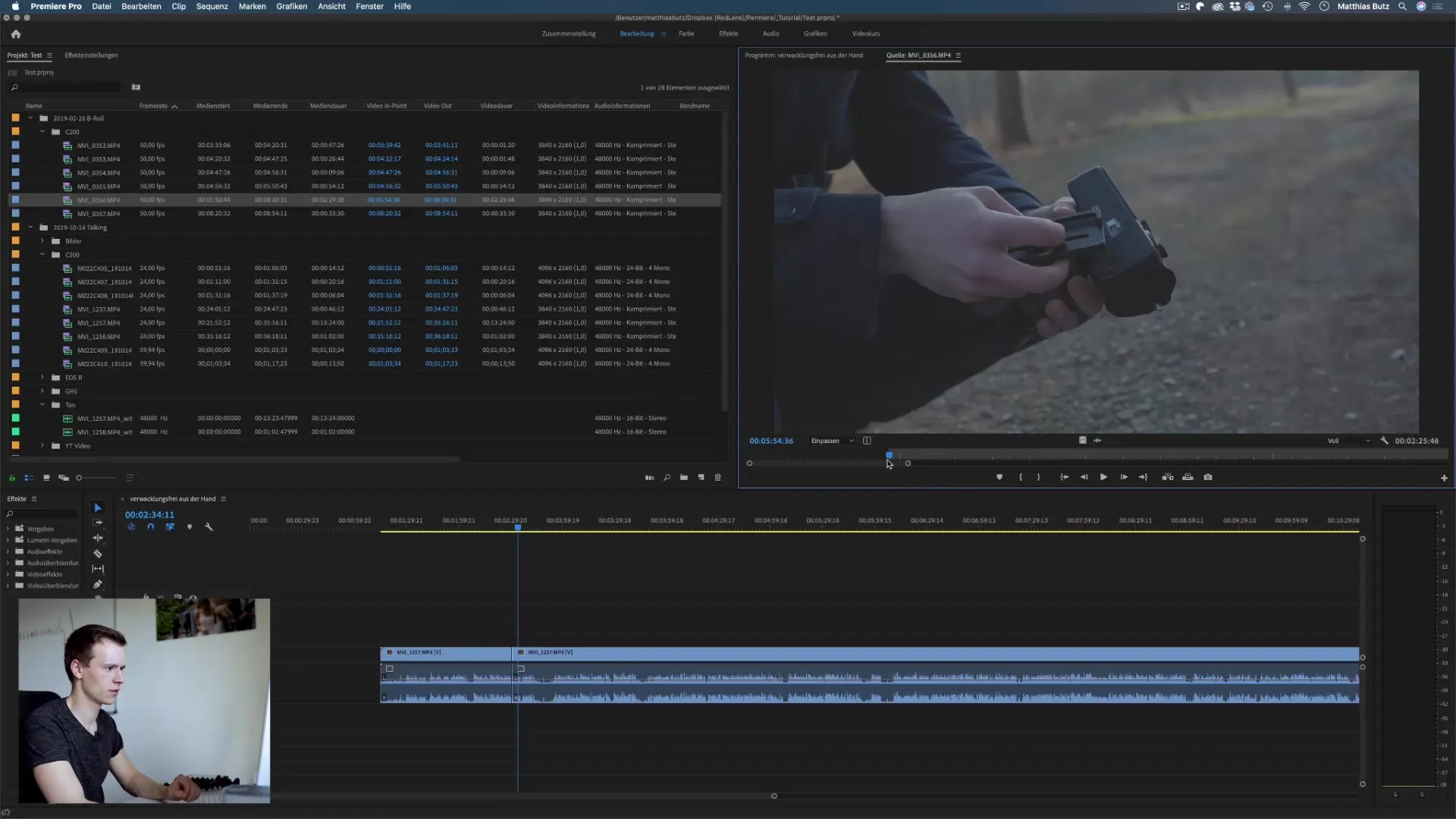
Ako náhle si upravil klip s In- a Outpointmi, môžeš ho jednoducho presunúť do časovej osi. Máš možnosť importovať len video dáta, len audio dáta alebo oboje, čo ti dáva flexibilitu prispôsobiť klip podľa tvojich potrieb.
Uistíme sa, že ovládaš tieto techniky, predtým než sa hlbšie ponoríme do funkcií Premiere Pro.
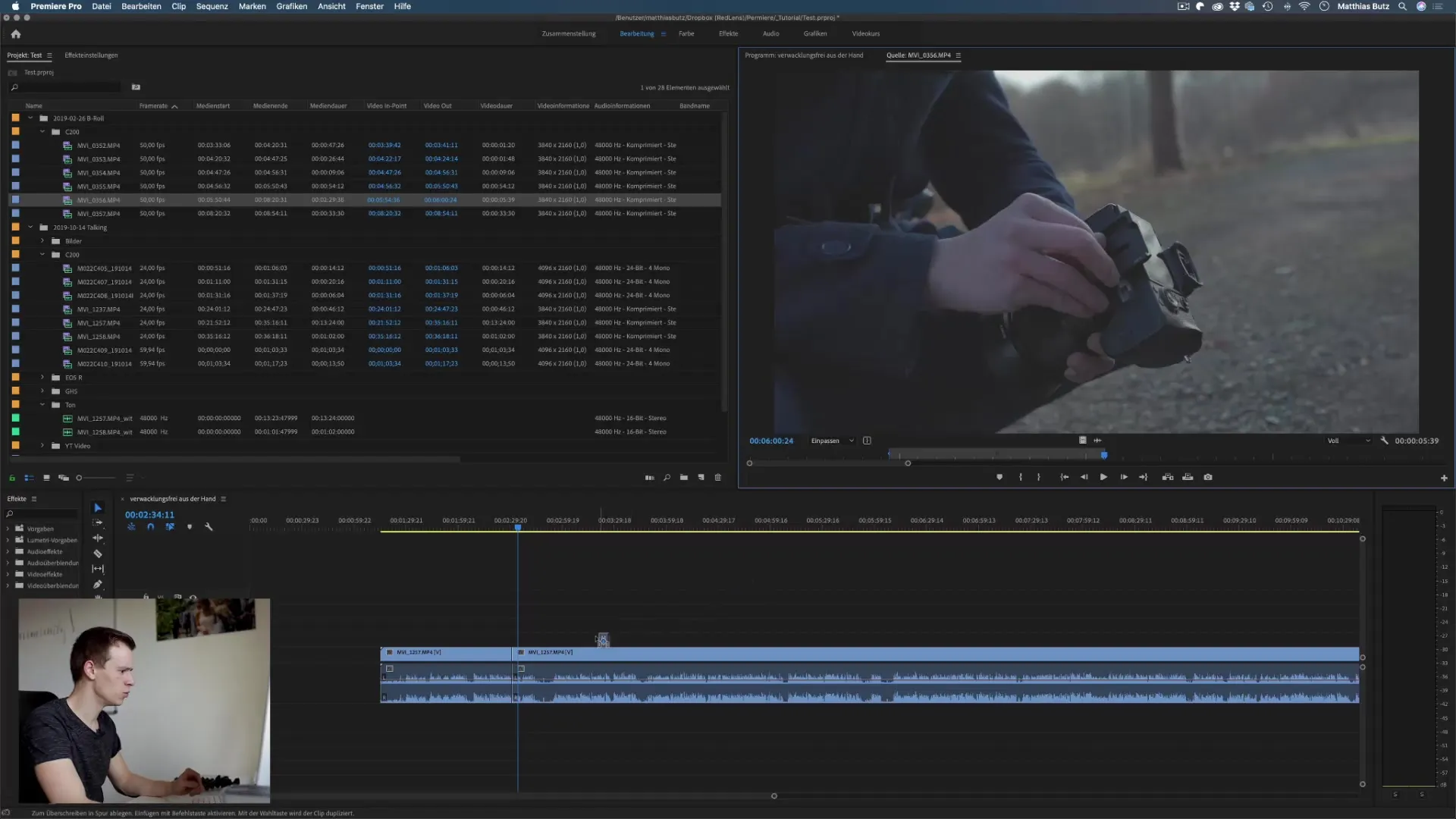
Synchronizácia a prispôsobenie klipov
Vynikajúcou funkciou Premiere Pro je možnosť synchronizovať a prispôsobiť klipy. Ak máš klip, ktorý chceš upraviť, môžeš jednoducho zmeniť dĺžku klipu. Keď sa myš pohybuje nad koncom klipu, objaví sa červený symbol. Keď klikneš a ťaháš, môžeš klip skrátiť alebo predĺžiť, v závislosti od toho, čo potrebuješ.
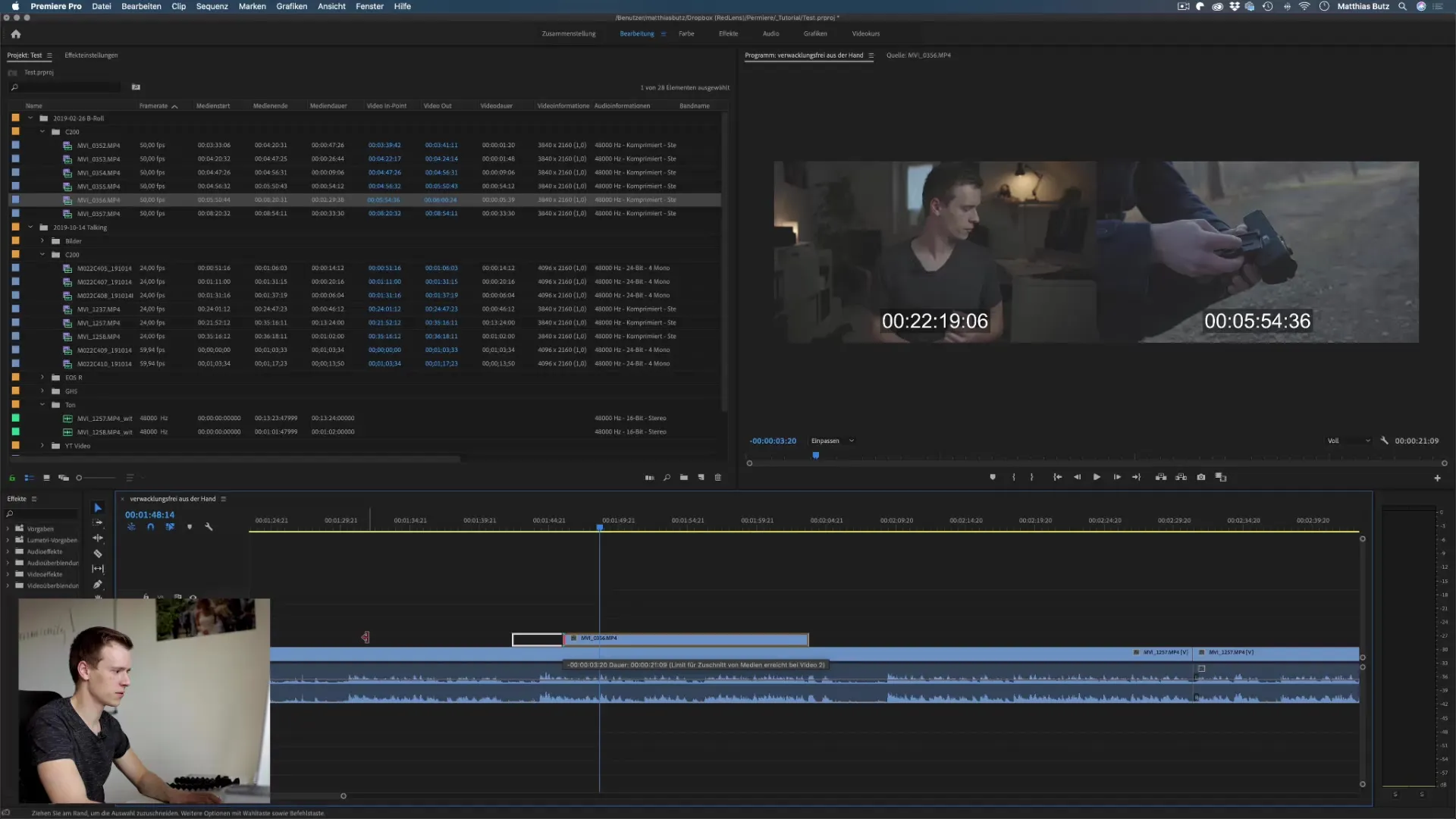
Okrem toho môžeš pracovať s In- a Outpointmi v rámci klipu na prispôsobenie rôznych častí. Týmto spôsobom zostane tvoja časová os organizovaná a môžeš rýchlo prechádzať medzi rôznymi strihmi, bez toho aby si musel prezerať celý klip.
Ďalší cenný trik je presúvanie klipov. Ak chceš presunúť klip na určité miesto vo svojej časovej osi, jednoducho “klikni” na klip a ťahaj ho na požadované miesto.
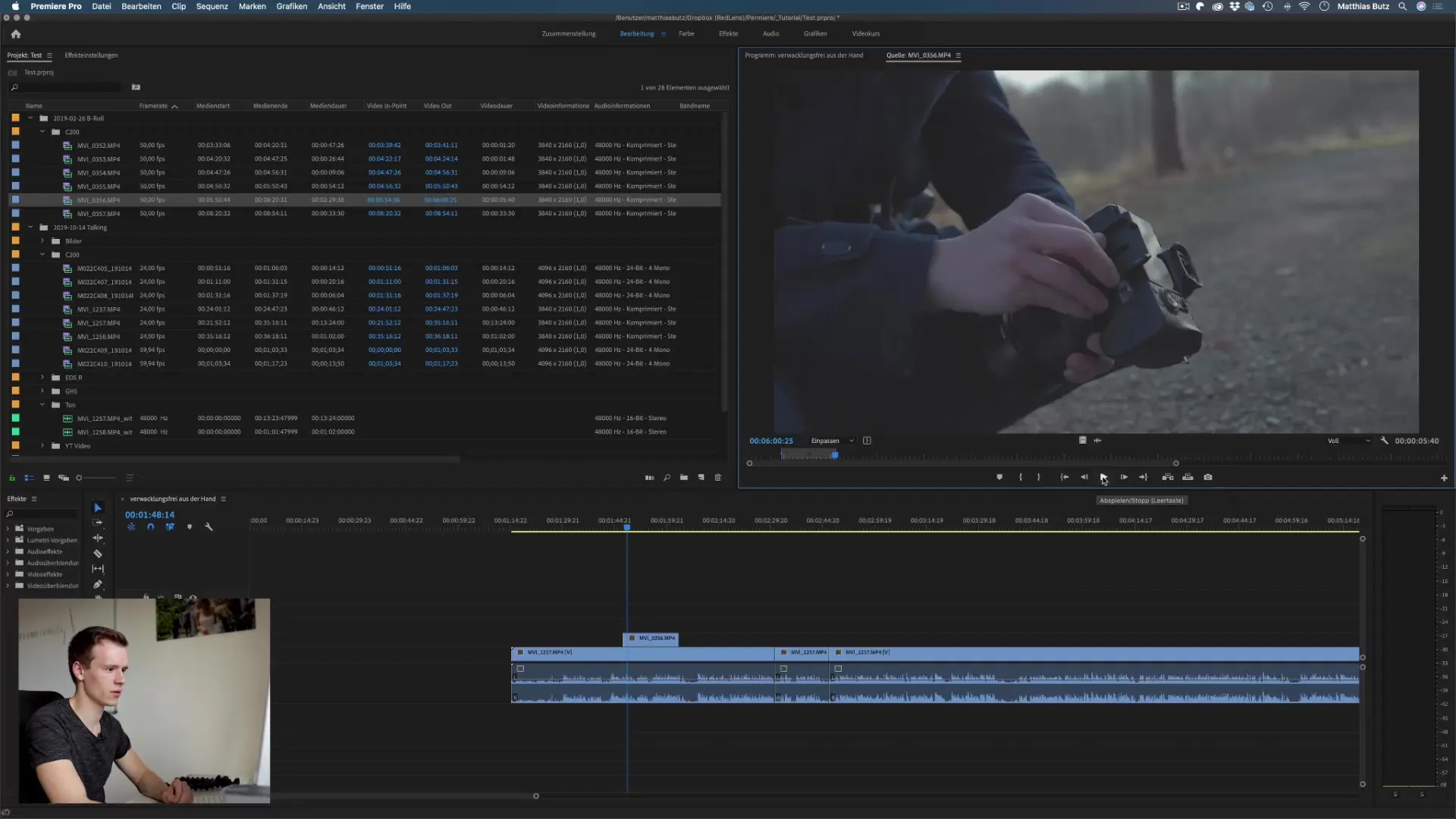
Vkladanie klipov
Vkladanie klipov do časovej osi je ďalší dôležitý proces. Aby si zabezpečil, že tvoj klip bude správne vložený, môžeš využiť funkciu "Vložiť". Keď si na požadovanej pozícii v časovej osi, stlač klávesu s čiarou (,) na vloženie klipu z okna zdroja. Premiere Pro v tomto mieste vykoná strih a vloží klip na požadované miesto.
Pri tom zostane tvoja pôvodná videofaila nedotknutá, čo predstavuje veľkú úľavu pri úpravách. Nezabudni pravidelne ukladať, aby si sa vyhol strate pokroku.
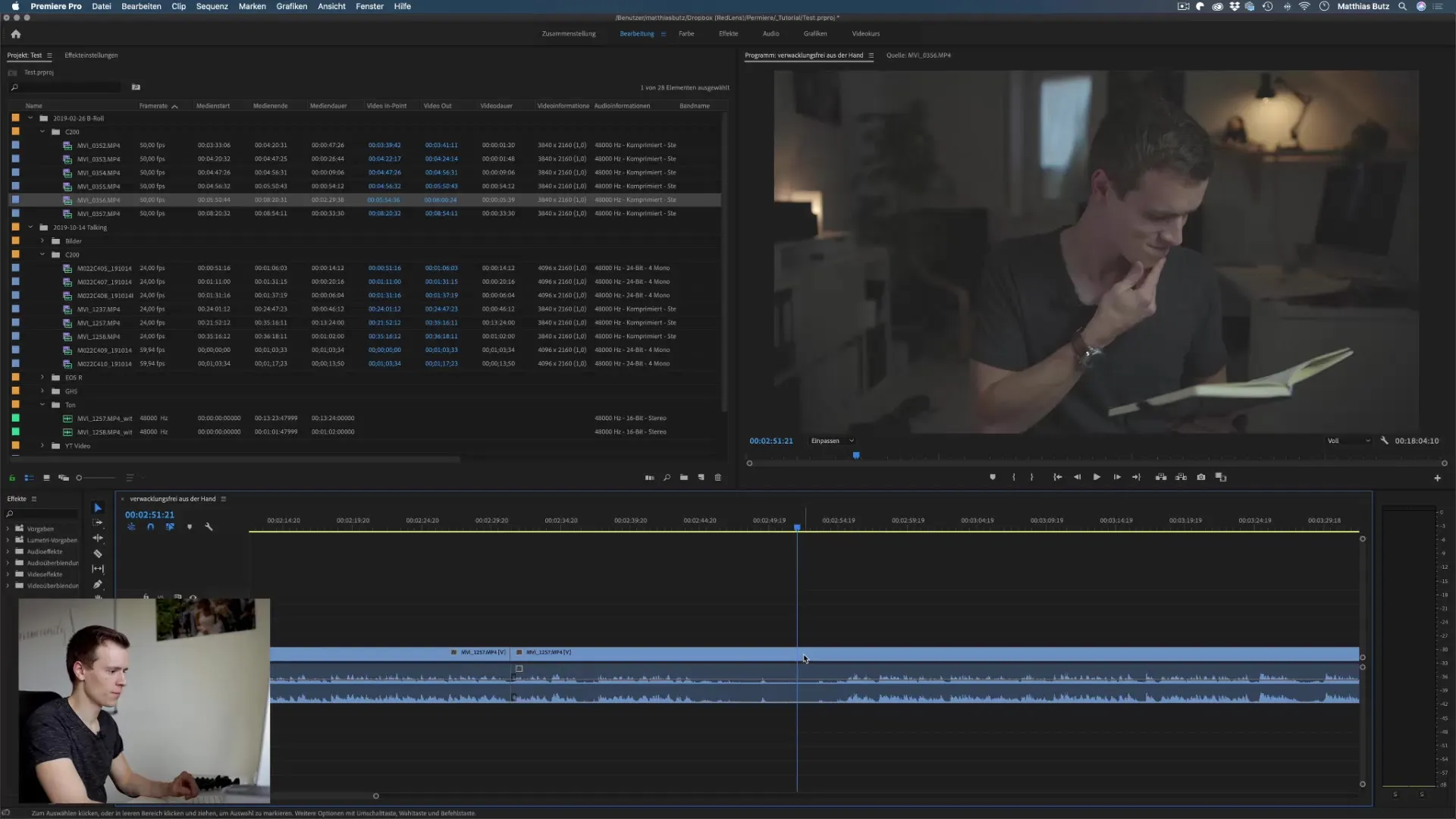
Zhrnutie – Rôzne strihové techniky v Premiere Pro CC
V tejto príručke si sa naučil základné strihové techniky v Adobe Premiere Pro CC. Použitie žiletky a nastavovanie In- a Outpointov sú kľúčové prvky, ktoré ti pomôžu strihať a upravovať tvoje videá.
Tieto techniky sú jednoduché na učenie a aplikáciu, čo ti šetrí čas pri úpravách a poskytuje možnosti na kreatívne strihy. Odporúča sa tieto techniky pravidelne používať, aby si mohol v budúcnosti pracovať rýchlejšie a efektívnejšie.
Často kladené otázky
Čo je žiletka v Premiere Pro?Žiletka je nástroj na vykonávanie presných strihov vo video klipe.
Ako nastavím In- a Outpointy?Stlač "I" pre In-Point a "O" pre Out-Point na požadovanom mieste klipu.
Ako môžem vložiť klipy do časovej osi?Prejdi na požadované miesto, stlač klávesu s čiarou (,) a klip bude vložený na toto miesto.
Môžem presúvať klipy v Premiere Pro?Áno, jednoducho klikni na klip a ťahaj ho na požadovanú pozíciu v časovej osi.


